在当今科技快速发展的时代,购买和组装二手电脑不仅是一种经济实惠的选择,还能减少电子垃圾,为环保贡献一份力量,作为站长,我经常收到读者关于如何入门二手电脑的咨询,我来分享一些实用建议,帮助大家轻松上手,整个过程分为购买和组装两大环节,我会基于多年经验,一步步讲解关键点,安全第一,别为了省钱忽略风险。
购买二手电脑组件:精挑细选是关键
购买二手电脑的第一步是选择可靠组件,这包括CPU、主板、内存、显卡、硬盘等核心部件,我建议从CPU开始,因为它决定了电脑的整体性能,优先考虑Intel或AMD的主流型号,比如Intel Core i5或AMD Ryzen 5系列,检查CPU时,务必要求卖家提供实物照片,观察针脚是否有弯曲或损坏,如果可能,现场测试运行状态,运行简单的基准软件如CPU-Z,确保温度正常且无异常噪音,价格方面,二手CPU通常比新品便宜30%-50%,但别贪图低价而忽略稳定性。

接下来是主板的选择,主板是连接所有部件的桥梁,要确保兼容CPU和其他硬件,推荐主流品牌如华硕或微星,型号应支持你计划使用的CPU插槽,检查主板上的电容是否鼓包或漏液,这往往是故障信号,测试主板上的USB和网络接口,避免购买到功能不全的产品,购买渠道上,优先考虑信誉良好的二手交易平台或本地电脑市场,交易时坚持当面验货,减少欺诈风险。
内存条和显卡同样重要,内存建议选择8GB或16GB容量,品牌如金士顿或海盗船,检查金手指是否有氧化痕迹,显卡则根据需求来选,比如NVIDIA GTX 1660或AMD RX 580适合日常游戏,测试显卡时,运行压力测试软件如FurMark,观察画面是否有闪烁或花屏,硬盘部分,SSD比HDD更可靠,速度也快,挑选二手SSD时,用CrystalDiskInfo软件查看健康度,确保剩余寿命超过80%,避免购买有明显坏道或异响的硬盘。
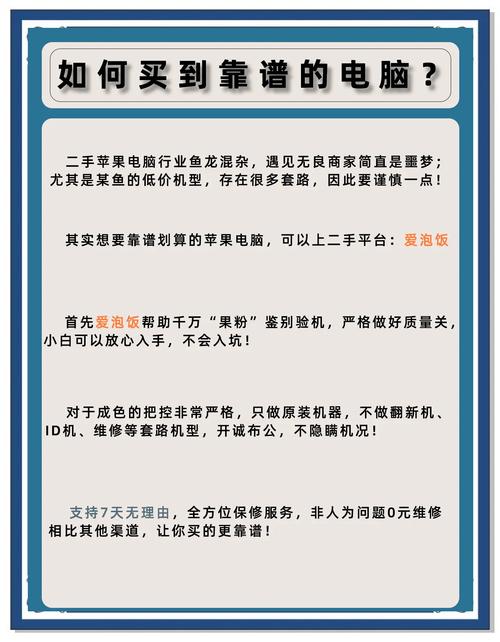
电源和机箱也不能马虎,电源功率要匹配组件需求,一般500W-600W足够中端配置,选择80 Plus认证的电源品牌,如海盗船或酷冷至尊,测试输出电压是否稳定,机箱则注重散热和扩展性,检查风扇是否正常运转,整体购买预算,一套中端二手组件可能在2000-3000元,比全新节省一半以上,但记住,别冲动下单——花时间研究卖家评价,询问使用历史和保修情况,真实案例:我曾帮朋友淘到一套二手组件,省了1500元,但前提是反复测试了每个部件。
组装二手电脑:动手实践,安全高效
购买完组件,组装环节就开始了,别担心,只要按步骤来,新手也能搞定,准备工具:一把十字螺丝刀、防静电腕带、干净的台面,防静电是关键,静电可能损坏敏感部件,所以我每次组装前都戴好腕带,并触摸金属物体放电,工作环境要干燥通风,避免灰尘积聚。

组装从安装CPU开始,打开主板CPU插槽盖,轻轻对齐CPU箭头标记,平稳放入,别用力按压,否则容易弯曲针脚,接着安装CPU散热器,涂抹适量导热硅脂,确保均匀覆盖CPU表面,将散热器固定到主板支架上,连接风扇电源线到主板CPU_FAN接口,测试时,开机检查风扇是否转动,温度是否正常。
内存条的安装很简单,打开主板内存插槽卡扣,对齐缺口插入内存条,听到“咔嗒”声表示就位,通常主板有多个插槽,优先使用双通道配置(如插槽A2和B2),提升性能,将主板放入机箱,先安装机箱背板,对齐主板螺丝孔,用螺丝固定主板,别拧太紧,避免损坏PCB板。
电源安装紧随其后,将电源放入机箱指定位置,固定螺丝,然后连接主板电源线(24-pin)和CPU电源线(8-pin),显卡安装时,打开机箱PCIe插槽盖,插入显卡并固定螺丝,连接额外电源线(如6-pin或8-pin),硬盘部分,SSD可以固定在机箱托盘或使用支架,连接SATA数据线和电源线,整理线缆,用扎带绑好,确保内部通风良好。
组装完成后,进行首次开机测试,连接显示器、键盘和电源,开机进入BIOS设置,检查所有组件是否识别,温度是否正常,如果遇到问题,如无显示或报警声,逐步排查:重新插拔内存、检查电源连接,成功启动后,安装操作系统和驱动,运行基准测试确保稳定性,个人经验:我第一次组装时,忘了连接CPU电源线,导致开机失败,但重新检查后轻松解决,组装过程通常耗时1-2小时,耐心是成功秘诀。
二手电脑的性价比极高,但维护也很重要,定期清理灰尘,更新驱动,能延长寿命,我认为,这不仅省了钱,还培养动手能力——每次看到自己组装的电脑流畅运行,成就感满满,如果您有任何疑问,欢迎在评论区交流,我会尽力解答,动手试试吧,你会发现二手世界充满惊喜!


